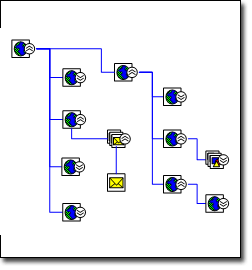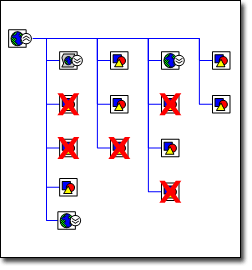Bir Web sitesinin günlük işlemlerini yönetiyorsanız sitenin genel yapısı ve akışının net bir görüntüsüne sahip olmanın, geliştirme değişikliklerini izlemenin, bozuk köprüleri izlemenin ve onarmanın önemini bilirsiniz. Bu görevlerin tümünü ve daha fazlasını Visio Professional veya Visio Plan 2 Web Sitesi Haritası’nda yerine getirebilirsiniz.
-
Visio‘yu başlatın.
-
Yazılım ve Veritabanı şablonunda/kategorisinde Web Sitesi Haritası’na tıklayın.
-
Aşağıdakilerden birini yapın:
-
Web sitesi bir HTTP sunucusundaysa, Adres kutusuna haritasını oluşturmak istediğiniz Web sitesinin adresini girin.
-
Web sitesi bir ağ sunucusunda veya yerel sabit sürücüdeyse, Gözat’a tıklayın, site haritanızın kökünde yer almasını istediğiniz dosyaya gidin ve Aç’a tıklayın.
Not: En iyi sonuçları elde etmek için tam yolu ve dosya adını girin. Örneğin http://www.contoso.com yerine http://www.contoso.com/default.asp girin.
-
-
Keşfedilecek en fazla düzey sayısını ve bağlantı sayısını gözden geçirin.
-
Web sitesi keşfinizi özelleştirmek için Ayarlar’a tıklayın ve aşağıdakilerden birini yapın:
-
Düzen sekmesinde, keşfedilmesini istediğiniz düzey sayısı veya çizimde Küçük ağaç mı yoksa Akış çizelgesi mi gösterileceği gibi Web site haritasının düzen stilini değiştirin.
-
Uzantılar sekmesinde, haritada yer almasını istediğiniz dosya türlerini (.doc, .jpg veya .exe gibi) seçin.
-
Protokoller sekmesinde, haritada yer almasını istediğiniz protokolleri (mailto, ftp veya NNTP gibi) seçin.
-
Öznitelikler sekmesinde, bağlantılar için aranmasını istediğiniz HTML özniteliklerini (HREF, SRC veya CODE gibi) seçin.
-
Gelişmiş sekmesinde, arama ölçütlerinizi daha da daraltacak seçenekleri belirtin.
-
Tamam'a tıklayın.
-
-
Site Haritası Oluştur iletişim kutusunda Tamam’a tıklayın.
Web Sitesi Haritası şablonu bellek modelini oluşturur ve site haritanızı yerleştirirken bir ilerleme durumu iletişim kutusu görüntülenir.
-
Çizim sayfasında bağlantıları yeniden hizalamak veya yeniden dağıtmak için, Şekil menüsünde Şekilleri Yerleştir’e tıklayın.
Sitenizi hatalar için otomatik olarak denetleme
Sitenizin bağlantılarını etkin ve hatasız durumda tutmak en kritik Web sitesi yönetim görevidir.
Sitenizin haritasını oluştururken, Visio belirttiğiniz parametrelerin içindeki her bağlantıyı takip eder ve karşılaştığı tüm hataları izler. Hatalı bağlantılar site haritasında Filtre penceresinde ve Liste penceresinde, üzerinde kırmızı X işaretleri olan şekiller olarak görüntülenir. Filtre ve Liste pencereleri, çizim penceresinin sol tarafına yerleştirilmiş ve daraltılmıştır.
Not: Bu pencereleri göremiyorsanız şeritte Web Sitesi Haritası sekmesine tıklayın ve Liste Penceresi veya Filtre Penceresi seçeneklerinin yanındaki onay kutularını seçin.
Çalışmanızı izlemenize ve gerekli onarımları yapmanıza yardımcı olmak için bozuk bağlantıların ve bunlarla ilişkili hataların listesini hızla oluşturabilirsiniz.
Sitenizdeki hatalı bağlantıların raporunu oluşturma
-
Hata raporunu oluşturmak istediğiniz site haritasını açın.
-
Şeritte Web Sitesi Haritası sekmesine ve sonra da Rapor Oluştur’a tıklayın.
-
Çalıştırmak istediğiniz rapor türünü seçin ve Çalıştır’a tıklayın.
-
Bilgilerin kaydedilmesini istediğiniz dosya türünü (Excel veya XML gibi) seçin ve Tamam’a tıklayın.
Visio köprü hataları içeren tüm bağlantıların listelendiği bir rapor oluşturur.
Not: Raporunuz Excel gibi Visio dışında bir programda açılırsa, raporu adlandırın ve kaydedin.
Bozuk bağlantıları düzeltme
Bazı bozuk bağlantılar zaman aşımı hatalarından kaynaklanır. Bu hataları düzeltmek için bağlantıya sağ tıklayın ve ardından Yenile’ye veya Köprünün Üst Öğesini Yenile’ye tıklayın.
Diğer bozuk bağlantıların nedeni Site Bulunamadı, Erişim Reddedildi veya Parola Gerekiyor hataları ya da yanlış dosya adları, yanlış dosya konumları ve eksik dosyalar olabilir ve bunlar 404 veya Dosya Bulunamadı hata iletisini tetikleyebilir. Web sitenizde bunların tümünün düzeltilmesi gerekir.
Web siteniz ile Web sitesi haritanız dinamik olarak bağlı değildir; birinin değiştirilmesi diğerini otomatik olarak etkilemez. Web sitesinde bozuk bağlantıyı düzelttikten sonra, bozuk bağlantıyı temsil eden şekle sağ tıklayıp ardından Köprüyü Yenile’ye tıklayarak site haritasını güncelleştirebilirsiniz. Kırmızı X işareti kaybolur.
Sitenizdeki değişiklikleri izleme
Sitenizin üzerinde birden çok geliştirici çalışıyorsa, kısa süre içinde onların çalışmasını izlemek tam zamanlı bir görev haline gelebilir. Web Sitesi Haritası karşılaştırma raporunu kullanarak, belirli bir süre içinde yapılan değişikliklerin miktarını belirlemek için sitenizin iki sürümünü karşılaştırabilirsiniz. Rapor iki sürümü karşılaştırır ve farklılıkların listesini oluşturur. Haritalardan yalnızca birinde görünen bağlantıları belirlemekle kalmaz, her iki haritada yer alan aşağıdaki bağlantı değişikliklerini de listeler:
-
Hata durumu
-
Dosya başlığı
-
Dosya boyutu
-
Dosya değiştirme tarihi
Örneğin, her hafta sitede yapılan çalışmanın miktarını belirlemek istediğinizi düşünün. Haftanın başında sitenin haritasını oluşturun ve sonunda yeniden oluşturun. Ardından iki haritayı karşılaştırıp değişikliklerin raporunu oluşturun. Ayrıca raporu ilgili hafta için planlanan çalışma zamanlaması temelinde ölçebilir ve Web sitesi projenizin hedefe uygun ilerleyip ilerlemediğini görebilirsiniz.
Web sitesi haritalarını karşılaştırma
-
Web sitenizin en son haritasını açın.
-
Web Sitesi Haritası sekmesinde Belgeyle karşılaştır’a tıklayın.
-
Karşılaştırmak istediğiniz Web sitesi haritasına gidin, dosyayı seçin ve Aç’a tıklayın.
Visio iki haritayı karşılaştırır ve farklılıkların listelendiği bir HTML raporu oluşturur.
-
Raporu adlandırın ve kaydedin.